# Implantação de MCU
Partes desse tópico podem ter sido traduzidas por computador ou IA.
Selecione a versão do Linux OS para baixar a distribuição TrueConf MCU:
Para configurar corretamente um endereço IP estático, recomendamos que você consulte o nosso artigo na base de conhecimento.
# Se houver acesso à Internet
O processo de instalação deve ser executado com privilégios de superusuário (root).
- Atualize os pacotes instalados no sistema usando o comando de console:
apt update && apt -y upgrade
2. Navegue até o diretório com o distribuidor baixado e inicie a instalação com o comando:
apt install -yq ./<nome_do_arquivo>.deb
3. A instalação do TrueConf MCU será iniciada. Durante o processo de instalação, aceite os termos do contrato de licença clicando em OK.
Se o sistema solicitar a instalação de dependências adicionais, execute o comando (para Debian, Astra Linux):
apt install -f
A instalação continuará automaticamente.
4. Para verificar o funcionamento do TrueConf MCU, execute o comando:
systemctl list-units | grep tcmcu
Se a instalação for bem-sucedida, o status active será exibido.
# Instalação em rede fechada
Durante a instalação do TrueConf MCU, os pacotes faltantes (dependências) são baixados. Portanto, se o host não tiver acesso à Internet, é necessário realizar configurações adicionais no sistema antes de iniciar a instalação.
Além do distribuidor TrueConf MCU, você precisará obter o conjunto completo de discos de instalação para o sistema operacional de destino.
A seguir, é mostrado um exemplo de implantação no sistema operacional Debian 11.
Em seguida, todas as operações devem ser realizadas com privilégios de superusuário (root).
Nas instruções abaixo, criamos diretórios com nomes específicos, mas você pode usar quaisquer nomes para eles.
# Passo 1. Baixar imagens usando jigdo
Para baixar o conjunto completo de discos do Debian 11, usaremos a ferramenta .
- Instale o pacote jigdo utilizando o comando:
apt install jigdo-file
Se você for baixar o conjunto de discos no Windows, faça o download do jigdo no site oficial (opens new window).
2. Para baixar cada imagem, você precisará de dois arquivos: *.jigdo e *.template. Baixe-os para as três primeiras imagens ISO através deste link (opens new window).
3. Navegue até o diretório com os arquivos baixados:
cd /path_to_files/
4. Execute o comando:
jigdo-lite debian-update-11.8.0-amd64-DVD-1.jigdo debian-update-11.8.0-amd64-DVD-1.template
5. Na solicitação Files to scan: não insira nada e simplesmente pressione a tecla Enter.
6. Na pergunta Debian mirror: insira o endereço do espelho http://ftp.de.debian.org/debian/ e pressione a tecla Enter.
7. Na pergunta Debian non-US mirror: insira o endereço do espelho http://ftp.de.debian.org/debian/ e pressione a tecla Enter. Após isso, o download dos arquivos necessários será iniciado, como indicado pelas informações no terminal, e o primeiro arquivo iso será baixado.
8. Repita os passos 4-7 para baixar outros discos (DVD-2, DVD-3).
9. Após o carregamento dos arquivos ISO, copie-os para a máquina de destino usando scp ou, por exemplo, com um pen drive USB.
# Passo 2. Copiar arquivos para a estação de trabalho
Conecte o dispositivo USB ao seu servidor.
Precisamos obter informações sobre o dispositivo USB conectado. Para isso, execute o seguinte comando no terminal:
fdisk -l
Como resultado, obtemos informações sobre todos os discos. Identifique qual disco é sua mídia removível, o que pode ser feito pelo volume de memória. Por exemplo, precisaremos de informações sobre o disco /dev/sdc1, mas no seu caso pode ser /dev/sdb1:
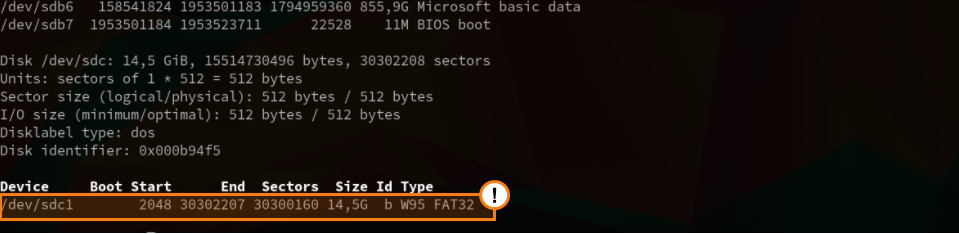
3. Crie um diretório usando o comando:
mkdir /home/$USER/usb/
4. Execute o comando para montar o disco USB no diretório /home/$USER/usb:
mount /dev/sdc1 /home/$USER/usb/
5. Crie um diretório iso:
mkdir /home/$USER/iso
6. Copie as informações do disco USB para o diretório /home/$USER/iso/:
cp -r /home/$USER/usb/ /home/$USER/iso/
O processo de cópia pode levar muito tempo.
# Etapa 3. Conectar imagens do SO como repositório
Em seguida, é necessário conectar as imagens do SO como um repositório:
- Crie os diretórios necessários usando a sequência de comandos:
mkdir /debian
mkdir /debian/dvd4
mkdir /debian/dvd5
mkdir /debian/dvd6
2. Monte as imagens ISO do sistema operacional:
mount –o loop /home/$USER/iso/usb/debian-11.8.0-amd64-DVD-1.iso /debian/dvd4
mount –o loop /home/$USER/iso/usb/debian-11.8.0-amd64-DVD-2.iso /debian/dvd5
mount –o loop /home/$USER/iso/usb/debian-11.8.0-amd64-DVD-3.iso /debian/dvd6
3. Verifique se o disco foi montado, para isso execute o comando:
df -h
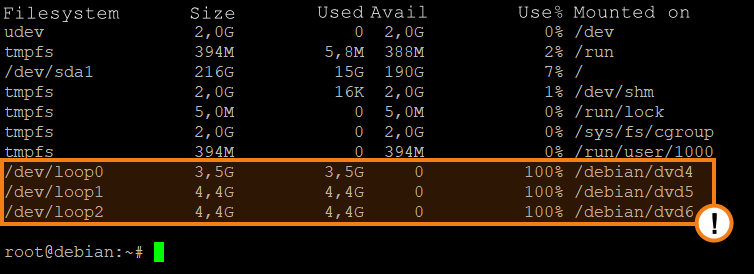
4. Abra o arquivo de configuração dos repositórios com o editor nano e certifique-se de que todas as linhas estejam comentadas:
nano /etc/apt/sources.list
Se não for o caso, comente as linhas usando o símbolo “#” no início de cada uma delas e, ao final do arquivo, adicione:
deb [trusted=yes] file:/debian/dvd4 buster contrib main non-free
deb [trusted=yes] file:/debian/dvd5 buster contrib main non-free
deb [trusted=yes] file:/debian/dvd6 buster contrib main non-free
Salve as alterações com a combinação de teclas Ctrl+O e feche o editor com o comando Ctrl+X. Atualize a lista de pacotes e certifique-se de que não houve erros:
apt update
# Passo 4. Instalação do MCU
Como no passo anterior o pacote deb foi copiado junto com as imagens do sistema operacional, o arquivo de instalação do TrueConf MCU está localizado no caminho /home/$USER/iso/usb/. Para instalar, execute o seguinte comando no terminal:
apt –f install /home/$USER/iso/usb/<имя_файла>.deb
Para garantir que o servidor está em execução, execute:
systemctl list-units | grep tcmcu
# Autorização
A inicialização do TrueConf MCU ocorre automaticamente quando o servidor de videoconferência é ligado. Após o início do serviço, você pode conectar-se ao servidor usando um navegador através do endereço IP. Uma janela de autenticação será exibida.
Credenciais de autorização padrão:
Login - admin
Senha - admin
As credenciais de autorização podem ser alteradas após o registro do servidor.
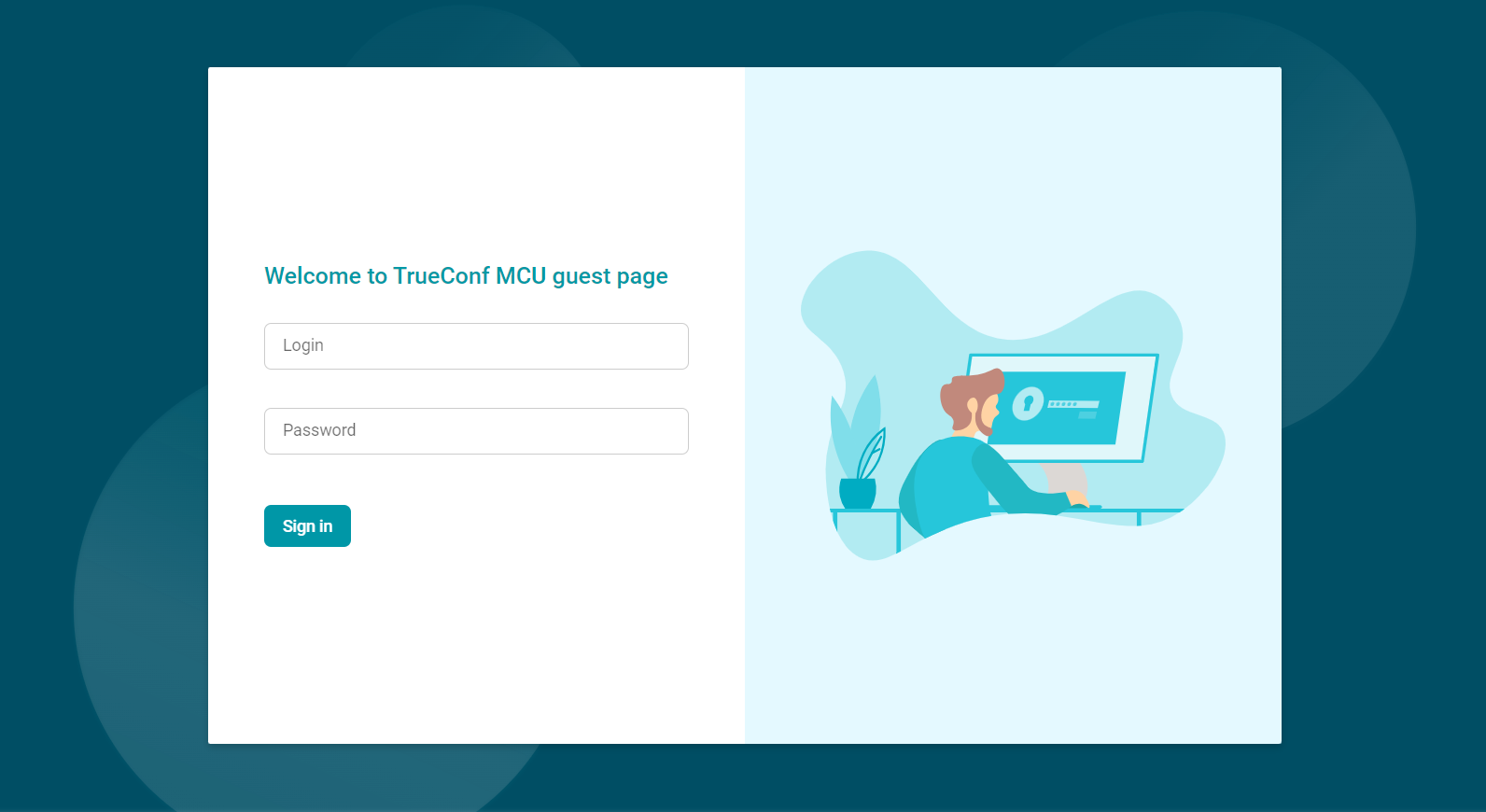
# Registro
Durante o registro, o servidor registra determinados parâmetros de hardware da máquina. Se eles forem alterados, sua licença se tornará inválida. A correção da chave de hardware à qual sua licença está vinculada é realizada pelo seu gerente e pelo centro de suporte técnico totalmente gratuita.
Após a autorização, a janela de registro aparecerá:
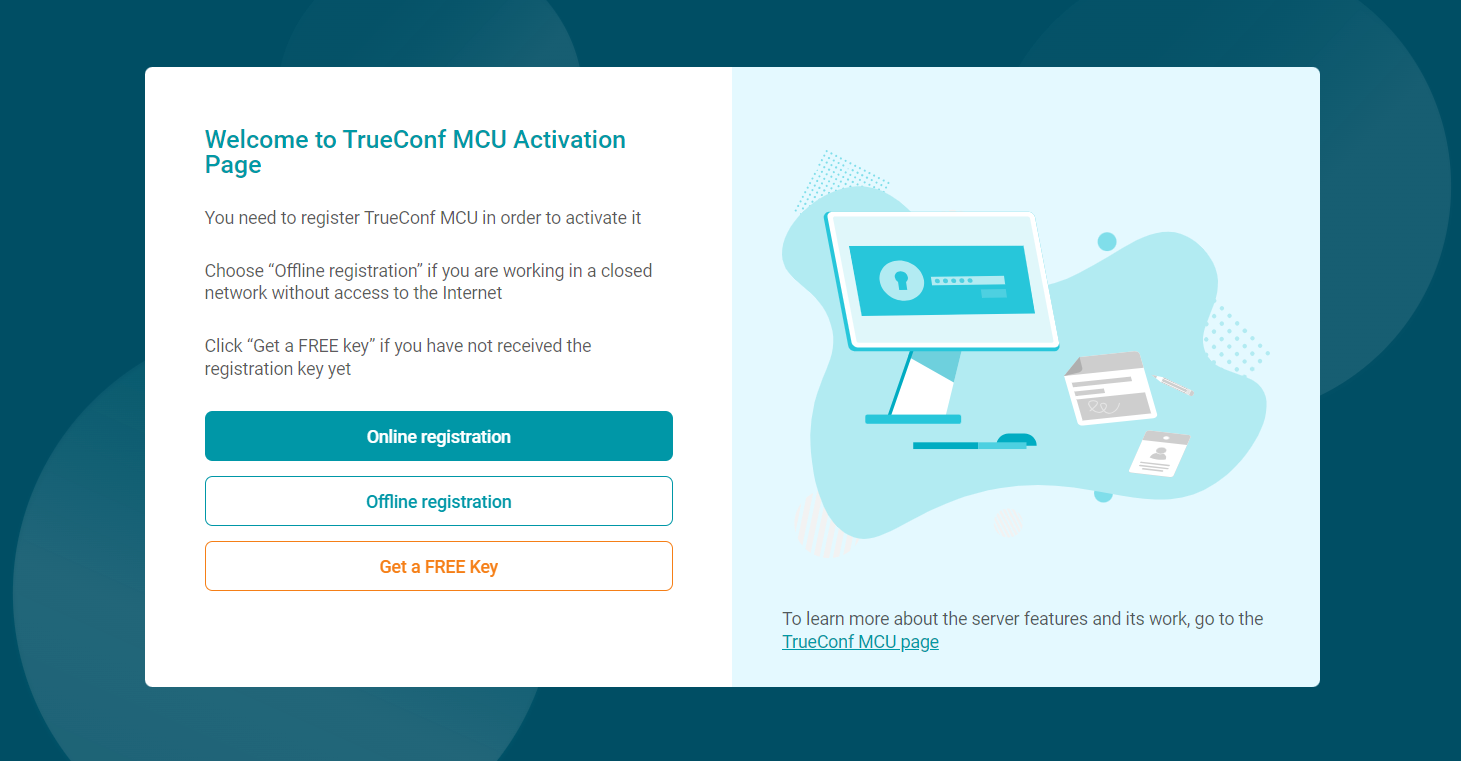
# Online
Na página de registro, clique no botão Online registration, em seguida, no campo Registration Key, insira a chave recebida por e-mail e clique no botão Register.
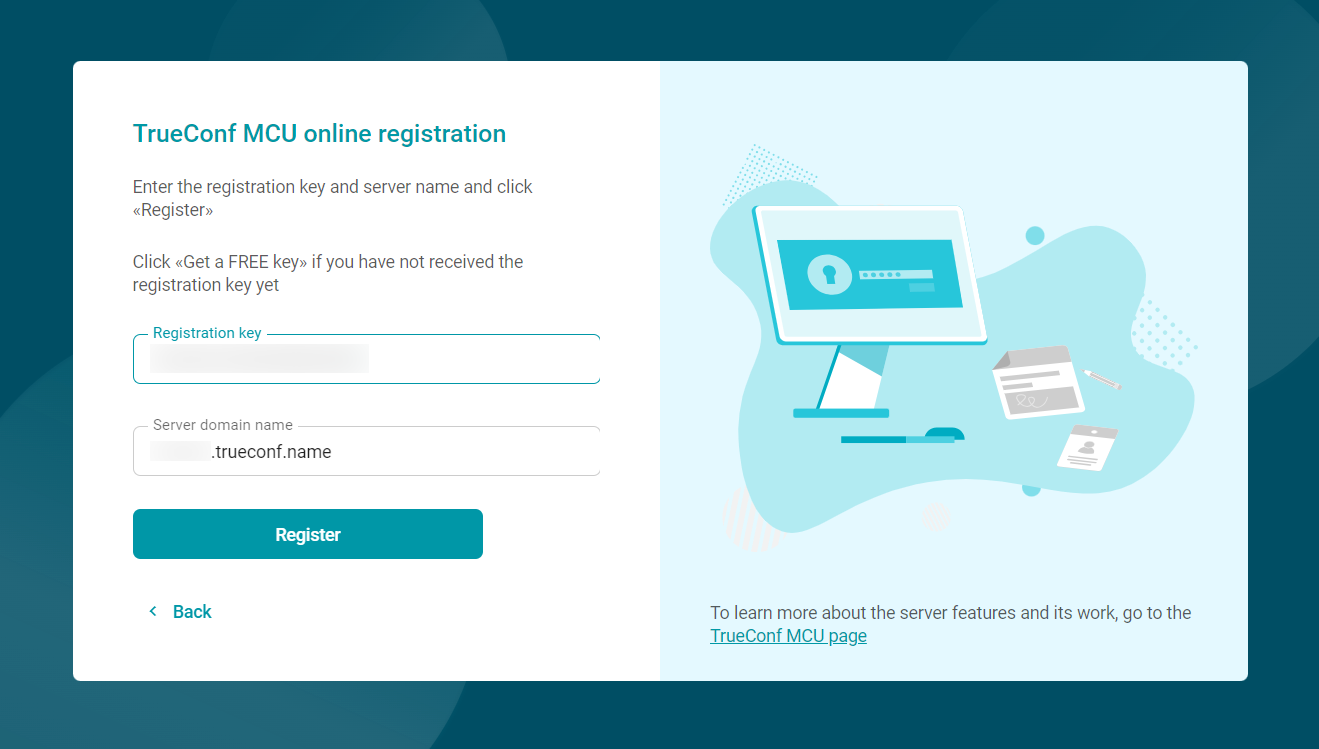
# Offline
A opção de registro offline está disponível apenas para usuários da versão completa do TrueConf MCU. Se você precisa de uma versão de teste que funcione sem conexão à internet, entre em contato com o .
Se você estiver operando em uma rede fechada sem acesso à internet, na página de registro clique no botão Offline registration, insira a chave recebida por e-mail e clique no botão Create a registration file. Um arquivo regoffline.mrg será gerado e o download será iniciado automaticamente no seu computador. Salve o arquivo em um local conveniente e clique em Next.
Envie o arquivo salvo regoffline.mrg para o endereço de e-mail do nosso .
Na resposta, você receberá um arquivo de confirmação de registro. Carregue-o usando o botão correspondente e, em seguida, clique em Register.
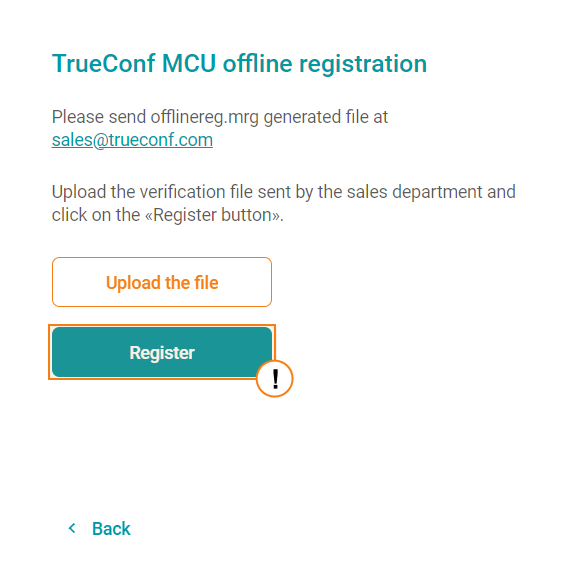
Em caso de ativação bem-sucedida, você será redirecionado automaticamente para a página do painel de controle TrueConf MCU.
# Desempenho
Para avaliar o desempenho da plataforma computacional, o TrueConf MCU utiliza métricas baseadas na velocidade de execução das operações principais — transcodificação, escalonamento, transferência de dados de uma área de memória para outra, etc.
É um grande equívoco pensar que tudo se resume ao número de núcleos e à frequência de clock. Um fator muito importante é a velocidade da memória, que resulta de diversos fatores: tipo de memória, número de canais de memória utilizados (slots na placa-mãe) e tamanho do cache do processador.
A memória nos sistemas de virtualização funciona mais lentamente do que a memória dos servidores físicos.
Além disso, o desempenho também depende do número de processadores, pois os dados precisam ser "movidos" entre os processadores.
O procedimento de calibração permite medir esses indicadores em uma plataforma específica para entender posteriormente quantas conexões e de que tipo o servidor pode suportar sem comprometer a resolução e a taxa de quadros (FPS).
# Alimentação
Gostaríamos de destacar o gerenciamento de energia do processador no sistema operacional Linux. Este é um fator importante que afeta o desempenho do servidor.
Por padrão, o processador no Linux opera no modo de economia de energia. Você pode verificar o modo de operação atual usando o comando:
sudo cpupower frequency-info
Você pode ativar o modo de desempenho máximo usando o comando:
sudo cpupower frequency-set --governor performance
Por padrão, este utilitário não está presente no sistema; para a maioria das versões do Linux, ele está disponível para instalação a partir dos repositórios:
sudo apt install linux-cpupower
De acordo com nossas observações, o suporte completo para gerenciamento de energia foi implementado no Debian 11.
# Calibração
Para otimizar o uso dos recursos do servidor, recomenda-se realizar uma calibração sempre que houver uma alteração em suas características de hardware ou uma atualização significativa (por exemplo, de versão 1.2 para 1.3) do TrueConf MCU. Isso permitirá aumentar o número máximo de usuários participando simultaneamente das conferências no servidor, além de melhorar a qualidade de imagem e som. A calibração também afeta a precisão da exibição das estatísticas de operação do servidor.
Para iniciar o processo de calibração, vá para o menu Administration → Calibration e clique em Start calibration.
No canto inferior direito do painel de controle, aparecerá uma janela mostrando o progresso da calibração. Você pode interromper o processo pressionando o botão Stop. Durante a calibração, o TrueConf MCU medirá automaticamente o desempenho do servidor em diferentes modos de operação e com diferentes codecs de áudio e vídeo.
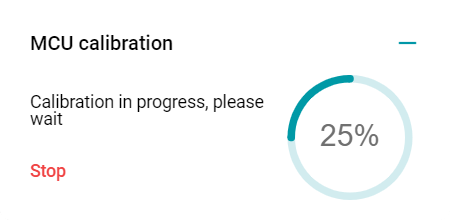
Ao iniciar o processo de calibração, todas as conferências ativas serão encerradas forçadamente. Além disso, você não poderá realizar conferências no servidor até que o processo seja concluído ou cancelado. A duração do processo de calibração pode levar várias horas e depende da capacidade do servidor.